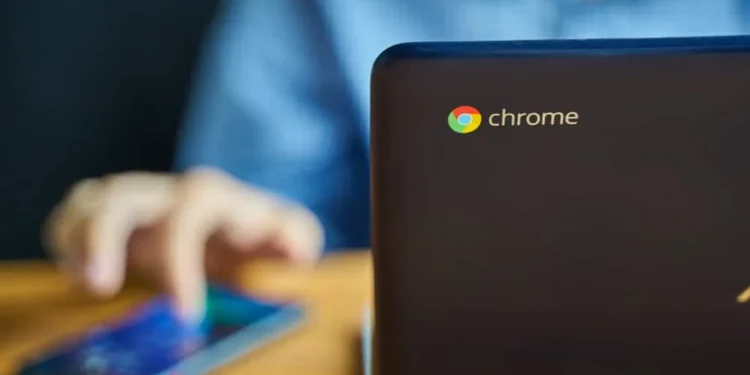A Tiktok a felhasználók számára készült, hogy rövid videókat készítsenek, és megkönnyítsék a tartalom megosztását. A Chromebookot egy laptop frissítésére készítették, amelyet úgy terveztek, hogy könnyen használható legyen. Fantasztikus kombináció, ha kérdezel tőlem.
A Chromebookot 2011 júniusában találták ki, és egyedülálló operációs rendszerrel rendelkezik, amely számos funkcióval rendelkezik, ami rengeteg dolgot készít a szoftveren, sebességgel és könnyedén.
A viszonylag új Tiktok -t (2017 -ben indították) elsősorban a mobil eszközökön használják, és elérhetőek egy Chromebook -on. Sajnos a Tiktok minden funkcióját nem lehet felfedezni egy Chromebook -on, ahogy a legtöbb felhasználó szeretné.
Rövid válaszNem tudsz közvetlenül a tiktok alkalmazásból rögzíteni és közzétenni a Chromebook -on. De amit megtehetsz, rögzítsen egy videót a Chromebook kamera alkalmazásával, és töltse fel a felvételét a Tiktok webhelyen.
Mindazonáltal ez a cikk megmutatja, hogyan telepítheti a Tiktok alkalmazást, és használhatja a videófunkciókat a Chromebook -on.
Hogyan kell telepíteni a Tiktok alkalmazást a Chromebookra
A Tiktok letölthető és telepíthető a Chromebookra, csakúgy, mint a mobil eszközén.
Itt vannak a Tiktok alkalmazás letöltésének és telepítésének lépései a Chromebookra:
- Indítsa el a Chromebook App Store -t (az Android Playstore és az Apple App Store -val egyenértékű).
- Kattintson a keresősávra, írja be a „Tiktok” gombot, majd kattintson a Keresés gombra.
- Miután a Tiktok alkalmazás alkalmazásoldala megnyílik, válassza a „Hozzáadás a Chromebook” lehetőséget a Tiktok letöltéséhez és telepítéséhez.
- A telepítés befejezése után indítsa el a Tiktok alkalmazást .
Amint az alkalmazás megnyílik, feliratkozhat vagy bejelentkezhet a fiókjába, és hozzáférhet kedvenc Tiktok -videóinak.
ÉrintőkijelzőA Tiktok alkalmazást érintőképernyő -eszközökre építették, tehát ha a Chromebooknak van egy érintőképernyője, akkor ez megkönnyíti a használatot. Keresse meg a takarmányt, és nézze meg, mint a mobil eszköz.
Hogyan készítsünk tiktok videót a Chromebookon
Az írás idején a Tiktok nem tette lehetővé a videó rögzítését és közvetlenül a Chromebook Tiktok alkalmazásból való közzétételét. Csak a Tiktok videókat nézheti meg, ahogy általában teszed, de semmit sem tudsz közzétenni.
A Tiktok valószínűleg olyan megoldást fejleszt ki, hogy az Android és az iOS eszközöktől származó más eszközökhöz hozzáférhető legyen. De egyelőre pihenjen, és élvezze a Tiktok alkalmazás többi csodálatos funkcióját a Chromebook segítségével.
Hogyan készítsünk videót a Chromebookon, és töltsön fel a tiktok -on
Másrészt egy videót rögzíthet a Chromebookon a beépített kameráján keresztül, és feltöltheti a videót a Tiktok webes verzióján keresztül, közvetlenül a Chromebookból.
Így lehet felvenni egy videót a Chromebookon:
- Válassza ki az alkalmazásindítót a Chromebook bal alsó sarkában.
- Írja be a kamerát a keresősávba, majd kattintson a Kamera alkalmazásra a keresési eredményeknél.
- A kamera alapértelmezés szerint fotó módban nyílik meg. Váltson a videó módra a jobb oldalon lévő videó gombra kattintva.
- Kattintson a Kör piros pont gombra a videó felvételének megkezdéséhez.
- Miután elkezdi a felvételt, a piros pont megváltoztatja a színt. Kattintson rá, amint befejezi a videó felvételét .
- Kattintson a Galéria ikonra a fényképezőgép -alkalmazás jobb alsó sarkában, a rögzített videó megtekintéséhez.
Így töltheti fel a rögzített videót a Chromebookból a Tiktokba:
- Indítsa el a Chromebook böngészőjét, és lépjen a Tiktok webhelyre , vagy kattintson ide a bejelentkezéshez.
- Kattintson a feltöltési gombra a hírcsatorna jobb felső sarkában; Ez elviszi a Chromebook könyvtárába.
- Válassza ki a feltölteni kívánt videót a tiktokba.
- Kattintson a következő elemre , és tegye közzé a videót.
Nesze! A videód most a Tiktok -on található, csak úgy, ahogy szeretné.
Hogyan lehet menteni a tiktok videókat a Chromebookba
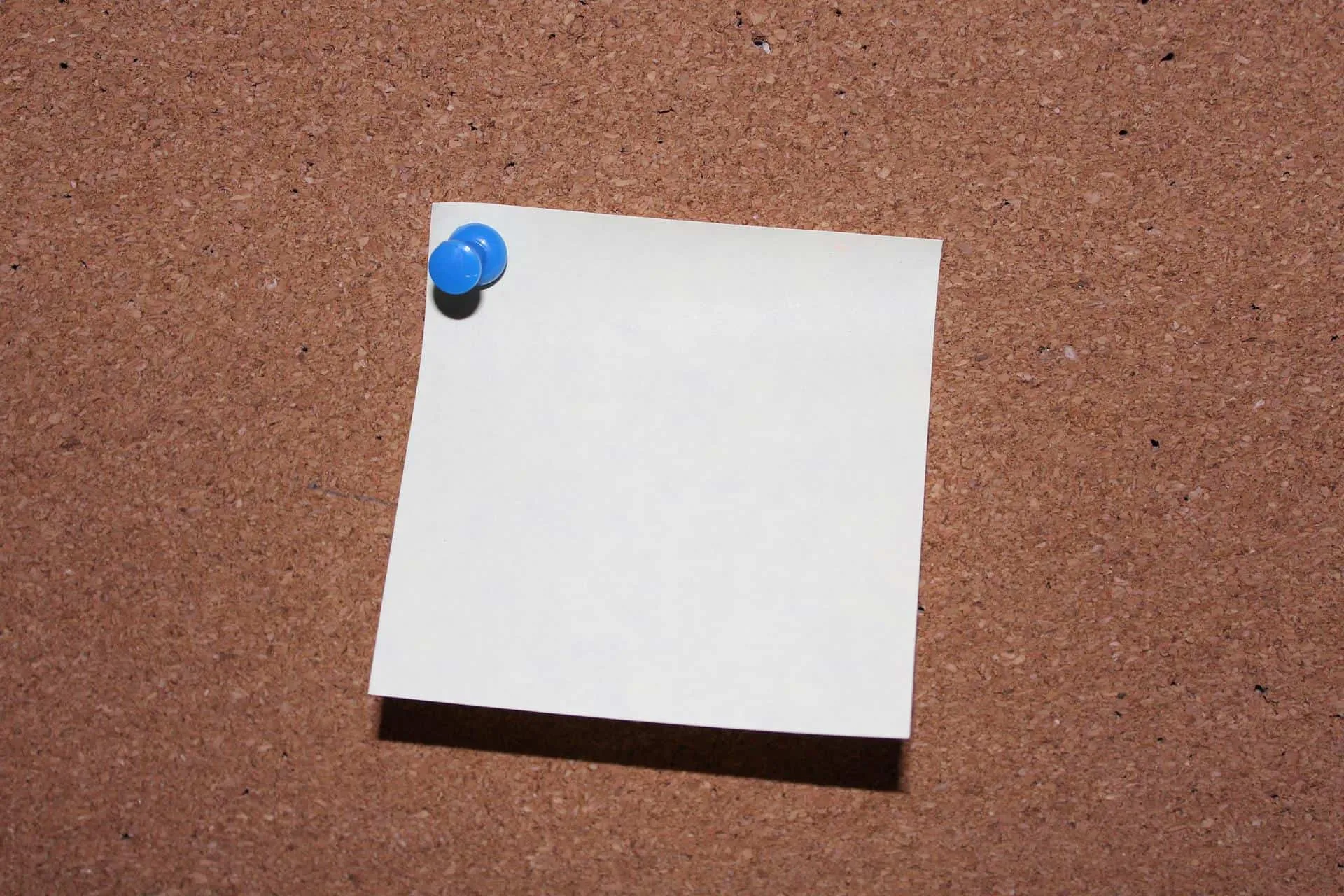
Itt van egy plusz, elmentheti azt az érdekes videót, amelyet a Tiktok -on lát, a Chromebookhoz, akárcsak a mobil eszközön.
A Tiktok alkalmazáson kívül telepítenie kell egy video -letöltő kiterjesztést a folyamat befejezéséhez. Miután elmentette a Chromebookon, akkor a lehető leggyakrabban nézheti meg. Számos listán szerepel a videó letöltők, amelyek alkalmasak a Chrome -ra; Javasoljuk a kattintás letöltése itt.
Íme, hogyan lehet letölteni és telepíteni a YouTube Downloader -t a Chromebookra:
- Indítsa el a Chromebook App Store -t .
- Kattintson a keresősávra, és írja be a „Kattintson a Downloader gombra”, majd kattintson a Keresés gombra.
- Miután megnyitja a letöltő alkalmazás oldalát, válassza a „Hozzáadás a Chromebookba” lehetőséget a letöltő letöltéséhez és telepítéséhez.
- A telepítés befejezése után indítsa el a Downloader alkalmazást .
Így lehet menteni egy tiktok videót a Chromebookba:
- Indítsa el a Tiktok alkalmazást, és görgessen a menteni kívánt videóhoz.
- A videó jobb oldalán engedje le a megosztási ikonot , és megjelenik a lehetőségek listája.
- Kattintson a „ Másolás link” elemre a videó link másolásához. A másolt üzenet villog a képernyő tetején, amikor másolják.
- Most menj vissza a letöltőhöz.
- Kattintson a Paste URL gombra, hogy beillesztse a Letöltőbe másolt videó linket.
- Kattintson a Letöltés gombra a Chromebook könyvtárba való mentéséhez.
Nyissa meg a Chromebook galéria könyvtárát, amikor a letöltés befejeződött a videó megtekintéséhez.
Összefoglalás
Mivel oly sok ember most a Chromebookot használja PC -ként, hozzáférést kap a Tiktokhoz, és feltöltve kedvenc videóikat, óriási szükségessége lett a Tiktok szerelmeseinek.
Itt megpróbáltunk egy útmutatót adni, amely segít a Tiktok telepítésében, a videók rögzítésében, és a videó feltöltése a Tiktok -ra közvetlenül a Chromebook -on.
Reméljük, hogy ez az útmutató segít élvezni kedvenc alkalmazását kedvenc eszközén.
GYIK
Vegyélhetek egy élő videót a tiktok -on a Chromebookommal?
Jelenleg nem rögzíthet egy élő videót, vagy nem tölthet fel egy videót a Chromebookból közvetlenül a Tiktok -fiókjába.
Van -e kamera a Chromebooknak?
A Chromebook egy beépített kamerával érkezik, amely lehetővé teszi a fényképek rögzítését és mentését.
Telepíthetem a tiktok -t az iskolám Chromebook -ra?
A Tiktok telepítésének az iskolai Chromebook -on letöltenie kell a Chrome VPN -t, majd telepítse a Tiktok kiterjesztést. Mint a szokásos Chromebook, nem tud videót rögzíteni, vagy nem szabadon élni a Tiktok -on.